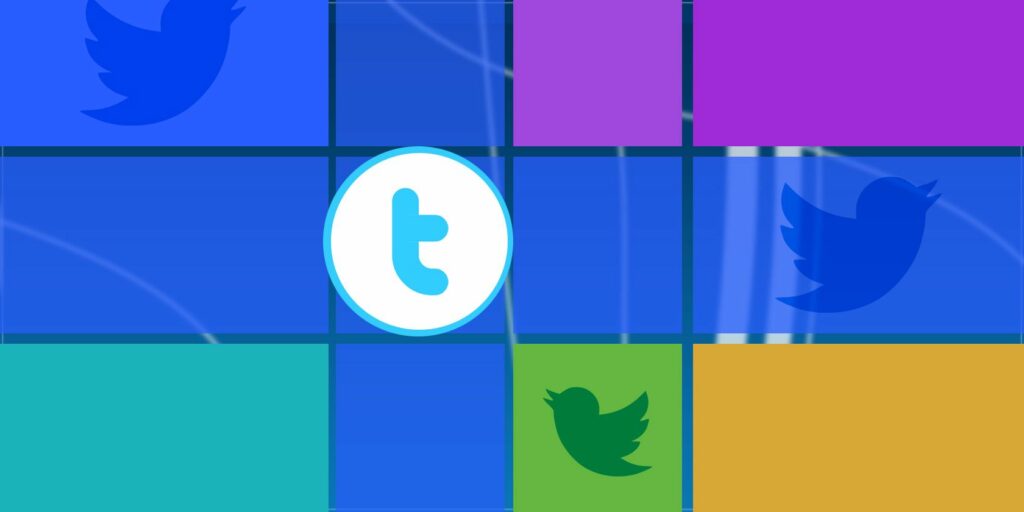MetroTwit pour Windows 8 est un client Twitter gratuit, simple et rapide
Quelle est la meilleure façon d’utiliser Twitter sur Windows 8 ? Il y a environ deux ans, je vous ai expliqué pourquoi MetroTwit est mon client Twitter préféré. Je l’utilise encore à ce jour, en fait, j’ai choisi de payer 15 $ pour devenir un utilisateur de MetroTwit+.
La version de bureau de MetroTwit fonctionne sur toutes les versions de Windows et existe depuis avant la sortie officielle de Windows 8 et de son interface utilisateur « Metro ». Les choses sont différentes aujourd’hui. Windows 8 est devenu un fait de plus en plus difficile à ignorer, et les tablettes Windows 8 sont plus populaires que vous ne le pensez. Étonnamment, il n’y a pas beaucoup de clients Twitter disponibles pour l’interface moderne de Windows 8, et les clients Twitter existants peuvent coûter très cher.
La version Windows 8 de MetroTwit est gratuite, fluide et facile à utiliser. Je l’ai mentionné dans ma liste d’applications Windows 8 qui vous feront tomber amoureux de l’interface utilisateur moderne, c’est pourquoi vous devriez l’essayer.
mettre les choses en place
MetroTwit pour Windows 8 n’est pas un clone de MetroTwit pour ordinateur. En fait, les deux sont complètement différents. En tant que plus basique des deux, l’édition Windows 8 ne prend pas en charge le multi-utilisateur et offre un nombre limité d’options de configuration par rapport à l’édition de bureau. Malheureusement, cela est courant dans les applications modernes.
Après vous être connecté avec Twitter, vous vous retrouverez à utiliser cette configuration de base de MetroTwit.
L’interface est très simple. Utilisez la barre latérale pour parcourir votre chronologie, les mentions, les DM, les favoris et les tweets envoyés, et épinglez les colonnes que vous utilisez le plus. Utilisez la petite flèche pour épingler une colonne et le bouton X pour détacher une colonne.
Faire une vidéo du jour
Contrairement à la version de bureau, vous n’avez aucun contrôle sur la largeur des colonnes et elles ne peuvent pas être réorganisées une fois que vous les avez épinglées, alors assurez-vous de les épingler dans l’ordre dans lequel vous voulez qu’elles apparaissent. La colonne la plus à gauche affichera toujours la colonne actuellement sélectionnée dans la barre latérale.
Utiliser MetroTwit
MetroTwit pour Windows 8 inclut toutes les fonctionnalités de base de Twitter, mais il manque certaines fonctionnalités dans la version de bureau. Cliquez sur le bouton Tweet en bas pour composer un Tweet. Ceux-ci peuvent inclure des images de votre ordinateur ou de votre webcam, ainsi que votre emplacement actuel. Ils ne peuvent pas inclure de liens raccourcis car MetroTwit pour Windows 8 n’offre aucune intégration bit.ly ni raccourcissement de lien. Lorsque vous publiez le lien, il ne fait que le tronquer.
Pour chaque tweet sur votre chronologie, vous pouvez choisir de répondre, de retweeter (ancien et nouveau) et quelques autres options comme bloquer et partager.
Vous vous demandez où se trouve l’option « favoris » ? Moi aussi, j’ai finalement réussi à le trouver au moment où le tweet a été cliqué (par exemple « il y a 7 minutes » dans la capture d’écran). Cela ouvrira le tweet dans une fenêtre séparée où vous trouverez le bouton favori convoité. Vous trouverez également quelque chose d’autre : un mystérieux bouton de crash déguisé en bouton « plus ». Sérieusement, ne cliquez plus dans cette fenêtre si vous ne voulez pas que l’application se bloque.
Cette fenêtre vous indique également si la personne qui tweete vous suit – une fonctionnalité très pratique.
L’une des meilleures fonctionnalités de MetroTwit pour Windows 8 est le navigateur intégré. Cela facilite la lecture rapide des articles de Twitter et le retour à votre chronologie. Ceci est activé par défaut et je ne vois pas pourquoi vous voudriez le désactiver, mais vous pouvez le faire via les paramètres.
Lors de l’affichage d’un utilisateur individuel, vous pouvez afficher le contenu général tel que les tweets et les abonnés, suivre ou ne plus suivre l’utilisateur et ajouter l’utilisateur à une liste. La liste de prise en charge de MetroTwit pour Windows 8 arrive à un point. Vous pouvez ajouter des utilisateurs aux listes, mais vous ne pouvez pas créer de nouvelles listes via l’application. Pour de nombreux clients Twitter, c’est normal.
Vous pouvez également épingler un utilisateur à votre domicile pour avoir une colonne entière de tweets de cet utilisateur uniquement.
En tant qu’application moderne, MetroTwit prend en charge la visualisation côte à côte avec l’application de bureau, ce qui vous aide à rester à jour pendant que vous travaillez, si vous préférez.
Il affiche également les vignettes dynamiques de vos mentions les plus récentes sur votre écran de démarrage Windows et, si vous préférez, des notifications sur votre écran de verrouillage.
ligne de fond
Le client Windows 8 de MetroTwit est idéal pour les applications modernes, mais il semble presque paralysé par rapport à ses frères de bureau. Je ne sais pas si cela est dû aux limitations de Microsoft ou à la paresse des développeurs, mais si vous utilisez la version de bureau de MetroTwit, ne vous attendez pas à la même expérience.
Cela dit, MetroTwit pour Windows 8 est un client Twitter simple et facile à utiliser, et si vous n’êtes pas un gros utilisateur ou un utilisateur très avancé, il n’y a aucune raison pour que vous ne l’aimiez pas. Ce n’est peut-être pas aussi bon que Tweetro+, mais encore une fois, cela ne coûte pas 10 $. MetroTwit pour Windows 8 est entièrement gratuit et ne contient même pas de publicités comme la version de bureau gratuite. Si vous recherchez un client Twitter propre et simple pour Windows 8, essayez-le.
Vous recherchez de meilleures applications Windows 8 ? Consultez notre meilleure liste Windows 8 pour quelques bonnes trouvailles.
A propos de l’auteur